Tìm kiếm iPhone bị mất chưa bao giờ dễ dàng đến thế với iCloud.com. Bài viết này sẽ hướng dẫn bạn từng bước cách sử dụng icloud.com tìm iphone hiệu quả, cùng với những mẹo hay giúp bạn nhanh chóng định vị và bảo vệ dữ liệu cá nhân.
1. iCloud.com Tìm iPhone Là Gì?
iCloud.com cung cấp một dịch vụ web cho phép người dùng Apple quản lý tài khoản iCloud của mình từ bất kỳ trình duyệt web nào. Một trong những tính năng quan trọng nhất là “Tìm iPhone” (Find My iPhone), cho phép bạn định vị, khóa hoặc xóa dữ liệu trên thiết bị iOS bị mất hoặc đánh cắp. Tính năng này hoạt động bằng cách sử dụng GPS và kết nối internet để xác định vị trí gần đúng của thiết bị. Với icloud.com tìm iphone, bạn có thể yên tâm rằng ngay cả khi mất máy, bạn vẫn có cơ hội tìm lại hoặc bảo vệ thông tin của mình.
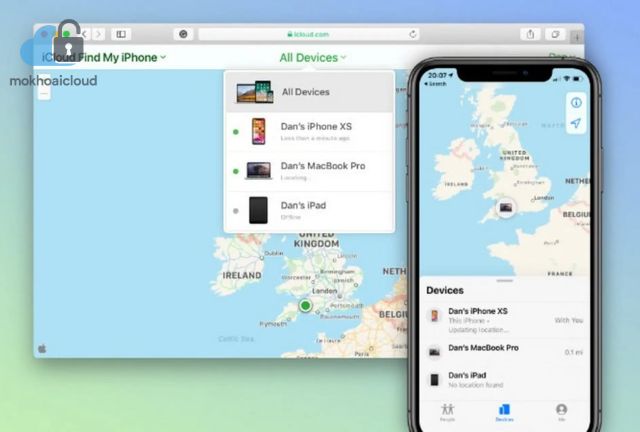
2. Điều Kiện Để Sử Dụng iCloud.com Tìm iPhone
Để sử dụng icloud.com tìm iphone, bạn cần đảm bảo các điều kiện sau:
- iPhone đã bật tính năng “Tìm iPhone”: Vào Cài đặt > [Tên của bạn] > iCloud > Tìm iPhone và bật tính năng này.
- iPhone đã được kết nối với tài khoản iCloud: Đảm bảo bạn đã đăng nhập vào iCloud trên iPhone của mình.
- iPhone đang bật nguồn và có kết nối internet (Wi-Fi hoặc dữ liệu di động): Nếu iPhone tắt nguồn hoặc không có kết nối mạng, bạn sẽ chỉ thấy vị trí cuối cùng đã biết của thiết bị.
3. Các Bước Tìm iPhone Bị Mất Qua iCloud.com
Dưới đây là hướng dẫn chi tiết từng bước cách sử dụng icloud.com tìm iphone:
- Truy cập iCloud.com: Mở trình duyệt web trên máy tính hoặc thiết bị khác và truy cập https://www.icloud.com.
- Đăng nhập: Sử dụng Apple ID và mật khẩu của bạn để đăng nhập vào tài khoản iCloud.
- Chọn “Tìm iPhone”: Sau khi đăng nhập, bạn sẽ thấy nhiều biểu tượng khác nhau. Chọn biểu tượng “Tìm iPhone” (Find My).
- Chọn thiết bị: iCloud sẽ hiển thị bản đồ với vị trí của tất cả các thiết bị được liên kết với tài khoản iCloud của bạn. Chọn iPhone bạn muốn tìm.
- Thực hiện các hành động: Sau khi chọn thiết bị, bạn sẽ thấy ba tùy chọn:
- Phát âm thanh (Play Sound): iPhone sẽ phát ra âm thanh lớn, giúp bạn tìm thấy nó nếu nó ở gần.
- Chế độ mất (Lost Mode): Khóa iPhone bằng mật khẩu và hiển thị thông báo trên màn hình để người tìm thấy có thể liên hệ với bạn. Bạn cũng có thể nhập số điện thoại để người nhặt được liên lạc. Tương tự như khoá icloud khi mất điện thoại, chế độ này giúp tăng cơ hội tìm lại máy.
- Xóa iPhone (Erase iPhone): Xóa tất cả dữ liệu trên iPhone. Lưu ý: Sau khi xóa, bạn sẽ không thể định vị iPhone bằng iCloud.com nữa. Hãy cân nhắc kỹ trước khi sử dụng tùy chọn này.
-
Kiểm tra vị trí: Bản đồ sẽ hiển thị vị trí gần đúng của iPhone. Nếu iPhone đang di chuyển, vị trí sẽ được cập nhật liên tục.
4. Mẹo Hay Khi Sử Dụng iCloud.com Tìm iPhone
- Bật tính năng “Gửi vị trí cuối cùng”: Trong Cài đặt > [Tên của bạn] > iCloud > Tìm iPhone, bật “Gửi vị trí cuối cùng”. Tính năng này sẽ tự động gửi vị trí của iPhone đến Apple trước khi pin hết, giúp bạn có thêm thông tin để tìm kiếm.
- Sử dụng ứng dụng “Tìm” trên các thiết bị Apple khác: Ngoài iCloud.com, bạn có thể sử dụng ứng dụng “Tìm” (Find My) trên iPad, iPod Touch hoặc máy Mac để tìm iPhone.
- Báo cáo mất cắp cho cảnh sát: Nếu bạn nghi ngờ iPhone bị đánh cắp, hãy báo cáo cho cảnh sát để tăng cơ hội tìm lại.
- Thay đổi mật khẩu Apple ID: Sau khi đã xóa iPhone từ xa, hãy thay đổi mật khẩu Apple ID của bạn để đảm bảo an toàn cho tài khoản.
- Kiểm tra dung lượng iCloud: Việc dung lượng icloud đầy thì phải làm sao có thể ảnh hưởng đến việc sao lưu dữ liệu, vì vậy hãy thườngxuyên kiểm tra.
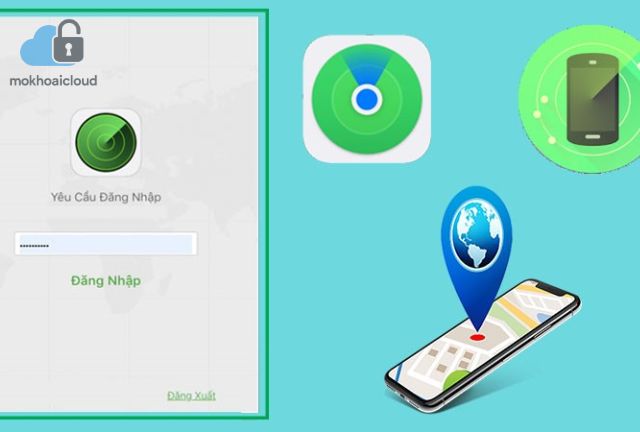
5. Các Câu Hỏi Thường Gặp (FAQ) Về iCloud.com Tìm iPhone
5.1. Tôi có thể tìm iPhone khi nó tắt nguồn không?
Không, bạn không thể tìm iPhone khi nó tắt nguồn. Tuy nhiên, bạn vẫn có thể xem vị trí cuối cùng đã biết của thiết bị nếu bạn đã bật tính năng “Gửi vị trí cuối cùng”.
5.2. Tôi có cần phải bật GPS trên iPhone để sử dụng iCloud.com Tìm iPhone không?
Có, bạn cần bật dịch vụ định vị (GPS) trên iPhone để iCloud.com có thể xác định vị trí của thiết bị.
5.3. Tôi có thể sử dụng iCloud.com Tìm iPhone để tìm AirPods bị mất không?
Có, bạn có thể sử dụng ứng dụng “Tìm” (Find My) hoặc iCloud.com để tìm AirPods bị mất, miễn là chúng được kết nối với tài khoản iCloud của bạn và nằm trong phạm vi kết nối Bluetooth với một thiết bị Apple khác.
6. Các Vấn Đề Thường Gặp và Cách Khắc Phục
- Không thể đăng nhập vào iCloud.com: Đảm bảo bạn nhập đúng Apple ID và mật khẩu. Nếu bạn quên mật khẩu, hãy sử dụng tùy chọn “Quên mật khẩu” để đặt lại.
- iCloud.com không hiển thị vị trí của iPhone: Kiểm tra xem iPhone đã bật tính năng “Tìm iPhone” và có kết nối internet hay chưa. Nếu vẫn không được, hãy thử khởi động lại iPhone.
- Không thể khóa hoặc xóa iPhone từ xa: Đảm bảo iPhone đã được kết nối với tài khoản iCloud của bạn và có kết nối internet. Nếu vẫn không được, hãy thử đăng nhập vào iCloud.com trên một thiết bị khác. Việc cách đăng nhập icloud trên appstore cũng cần được thực hiện đúng cách để đảm bảo iCloud hoạt động trơn tru.
7. iCloud.com Tìm iPhone và Quyền Riêng Tư
Apple rất coi trọng quyền riêng tư của người dùng. Khi bạn sử dụng icloud.com tìm iphone, vị trí của bạn được mã hóa và bảo vệ. Chỉ bạn mới có thể xem vị trí của thiết bị của mình. Apple không lưu trữ thông tin vị trí của bạn trừ khi bạn cho phép.
Icloud.com tìm iphone là một công cụ vô cùng hữu ích giúp bạn định vị, bảo vệ iPhone bị mất hoặc đánh cắp. Bằng cách làm theo hướng dẫn và mẹo trong bài viết này, bạn có thể tăng cơ hội tìm lại thiết bị của mình và bảo vệ dữ liệu cá nhân. Hãy nhớ bật tính năng “Tìm iPhone” và “Gửi vị trí cuối cùng” để luôn sẵn sàng trong trường hợp khẩn cấp. Đừng quên truy cập Mokhoaicloud.com để tìm hiểu thêm về các thủ thuật và mẹo hữu ích khác liên quan đến thiết bị Apple! Bạn cũng có thể tìm hiểu về cách đăng xuất icloud trên iphone để bảo vệ thông tin cá nhân khi cần thiết.
